DPlot Viewer是一款专业的图表绘制软件。图表绘制软件中的佼佼者DPlot Viewer。该软件可以帮助用户处理来自各种来源的数据。它提供了许多强大的功能,例如绘制和处理1、2、3和4-D数据,创建演示质量图以及创建3D和4D数据的轮廓图。为了帮助您绘制各种必需的图标。该程序在界面上非常直观,使用起来也不复杂。非常适合Excel用户,科学家,技术人员,学生,网站设计师,工作人员等一系列用户。通常,DPlot Viewer提供各种数据处理功能,可以为用户带来夜间的数据处理和制图方案。需要它的朋友可以下载它!
软件特色:
DPlot Viewer是一个紧凑的Windows应用程序,旨在帮助您打开和访问由DPlot或DPlot Jr生成的图形。DPlot或DPlot Jr是电子绘图仪,程序员用于生成显示自己的实用程序输出图形的图形。
简单直观的界面
工具该工具可让您快速访问组织良好的功能集,从而使您能够操纵图形数据。可以使用内置的浏览按钮或“拖放”操作将文件上传到工作环境。
LotDPlot Viewer带有几个专门开发的参数,可帮助您打印图形并将图像复制到剪贴板以将其粘贴到其他第三方工具中。
此外,您可以列出最小和最大幅度,显示数据值,放大或缩小以及执行插值操作以查找x值的幅度。
值得一提的其他值得注意的功能是,您可以调整复制到剪贴板的图像的大小,擦除曲线,列出某个范围内的峰或列表峰,找到基线,检查点数以及隐藏或显示所有图像曲线。
我们在测试期间,我们注意到DPlot Viewer可以快速执行任务并提供非常好的输出结果。它与系统资源非常友好,因此不会影响计算机的整体性能。
考虑到所有因素,对于想要向其他人分发DPlot地块的开发人员,DPlot Viewer被证明是一种便捷的应用程序。直观的布局使其成为新手和专业人士的理想工具。
使用说明:
通过稀疏数据绘制平滑曲线
对于XY图,DPlot将始终在数据点之间绘制直线段。例如,以下锯齿曲线仅包含13个点,X增量为0.5:
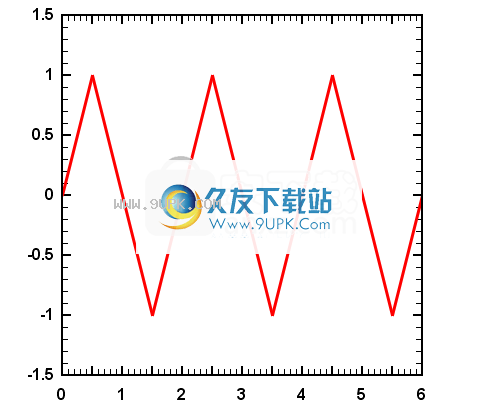
如果要从这些点获得平滑曲线,则需要更多点。如果您有其他可用数据,最好的解决方案当然就是使用这些数据。但是,也可以通过“编辑”菜单上的“相等间隔”命令,使用几种插值方案之一使DPlot生成附加数据:
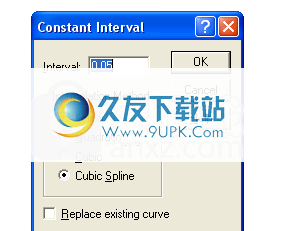
对于平滑曲线,您很可能需要100个或更多点。在此示例中,我们将使用0.05的间隔,这将导致X = 0和X = 6之间的121个点。线性插值方法可用于从不均匀间隔的数据生成均匀间隔的点,但是,正如您所期望的,结果将与原始数据相同。二次和三次插值器将产生更平滑的曲线,但在曲线末端附近的斜率中将出现不连续性。通常,当您要绘制平滑曲线时,三次样条插值器是最佳选择。原始样条曲线数据上具有0.05个间隔的三次样条曲线的结果如下所示。
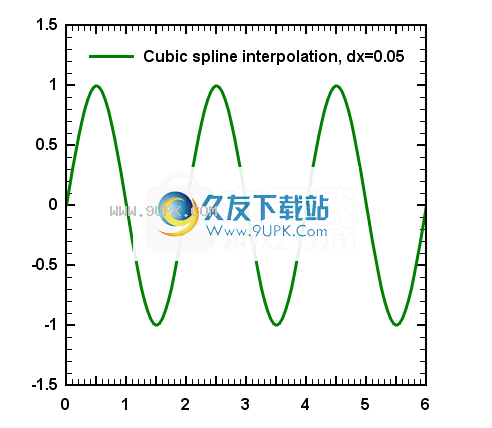
更改轴上显示的数字的格式
通过“选项”菜单上的“数字格式”命令,可以更改X和Y轴上数字的外观。可用选项包括科学计数法(例如1.454E + 3),日历日期,一天中的时间,货币符号,分数和π的倍数。
您还可以通过右键单击轴上的任何数字来设置这些数字格式设置选项。

替换用自定义文本替换轴上的数字
内部的所有DPlot X和Y值都是数字。即使是日历日期,该日期在内部也由数字代码表示。但是您可以使用“文本”菜单上的“ X,Y标签”命令将X和/或Y轴上显示的数字替换为您选择的标签。
例如,用鼠标选择下表,右键单击并选择“复制”。
平均日均销售额
108.42
279.39
546.27
375.3
137.61
在DPlot中空的XY图形文档中,选择“编辑”>“粘贴”。这将导致折线图。右键单击图形,然后选择“条形图”。再次右键单击图形,然后选择“条形图选项”,然后使用下面显示的设置。
除了颜色设置(可以通过“选项”>“颜色”>“编辑”或通过单击“颜色”按钮更改)之外,图形现在应类似于以下内容:
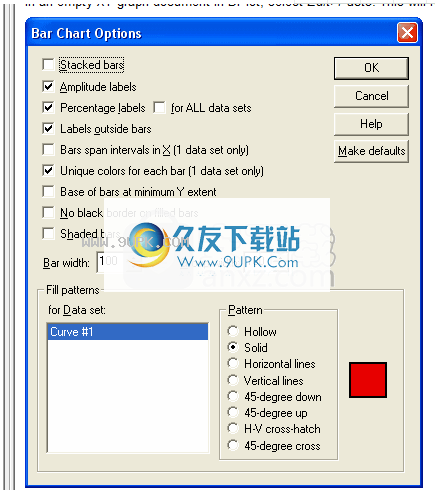
们在我们的示例中,每个条目代表唯一的水果类型,而不是任何值。要将标签沿X轴放置在每个条形下方以显示每个条形的水果类型,请选择“文字”>“ X,Y标签”并进行以下输入:
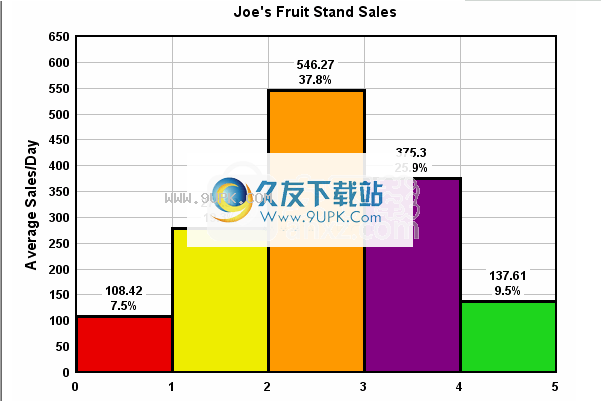
标签将以输入的X(或Y)值为中心。这就是为什么我们使用0.5、1.5等的原因:这些是每个条形的中点,它们填充X值之间的空间。
最后,要消除沿X轴的数字输入,请右键单击X轴上的任何数字,然后选择“无”。
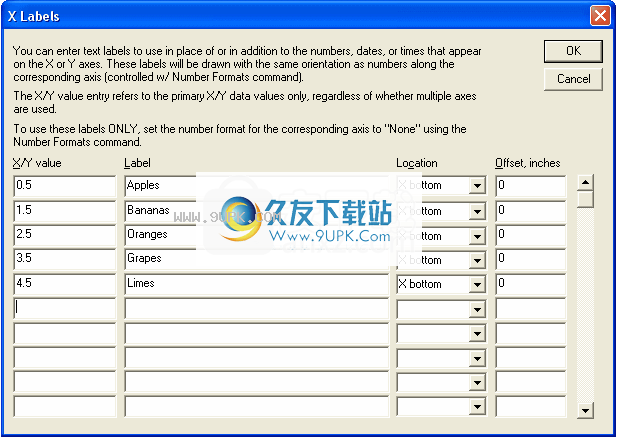
设置具有唯一错误值的错误栏
利用为了利用此功能,首先创建一条新曲线,将其幅度(Y值)设置为误差值。如果要使正误差值和负误差值都不同,则应创建两条新曲线:一条曲线具有正误差值,另一条曲线具有负误差值。这些“曲线”的X值无关紧要:错误源曲线中的第n个点将用作所选曲线中第n个点的误差值。不会绘制误差值的源曲线,并且在找到绘图范围时也不会考虑该误差值。在大多数显示曲线列表的对话框中,这些误差源曲线通常以后缀“(错误)”显示。
正误差值和负误差值都应为正。
例:
标选择下表,右键单击并选择“复制”,然后选择“粘贴到DPlot”。
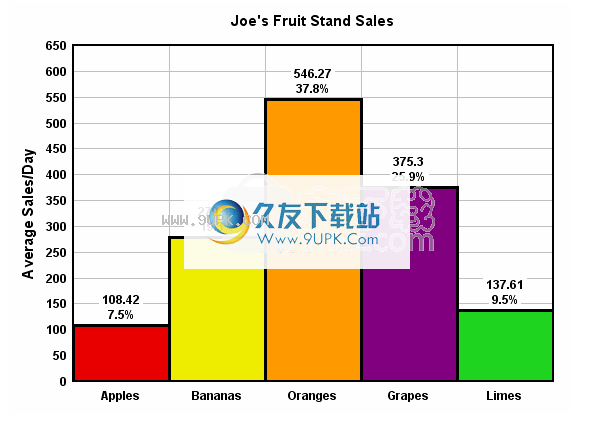
您应该以类似于以下内容的图表结尾(为清楚起见已对范围进行了调整):
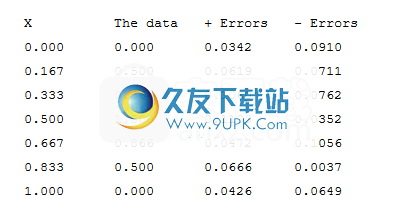
选择在选项菜单上选择错误栏:
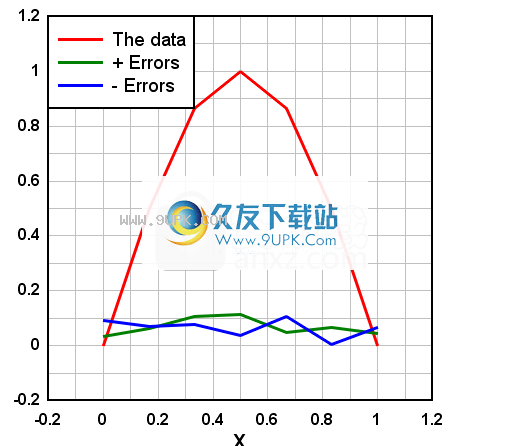
重点:
·在“哪个曲线?”下选择
第一条曲线(在此示例中,或者您要使用误差线的任何曲线)。
·如果同时需要正误差条和负误差条,请在“显示”下选择“两个”。如果只需要肯定的错误,则选择“加号”;如果仅需要负误差,则选择“减”。
·在“误差量”下,选择“不同的误差值...”,然后为正和负误差值选择适当的曲线。在此示例中,我们选择第二条曲线作为正误差值(上面原始数据中值的第三列),并选择第三条曲线作为负误差。
·根据需要更改“条宽”和“笔宽”条目,然后单击“确定”。
结果:
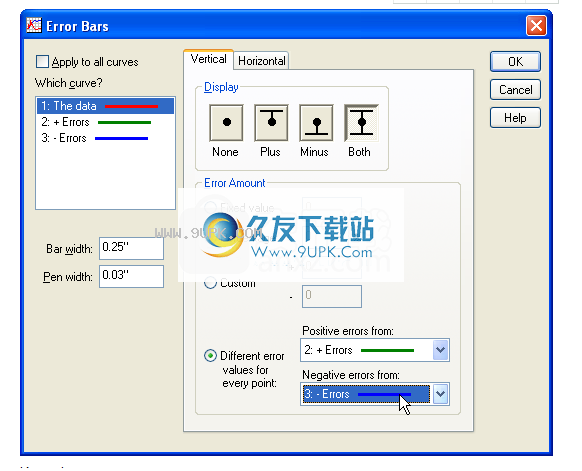
如果要使用水平误差线代替(或除了垂直误差线),请单击“水平”选项卡。您可以在同一条曲线上同时具有垂直和水平误差条。误差幅度的工作方式相同:误差源曲线的Y值用作误差值。

软件功能:
线性/对数缩放
更改数据缩放到设备的方式。
网格线或框
控制X和Y轴的外观。
散点图
将所有线条样式设置为“无”,并将符号样式(对于当前未使用符号的曲线)设置为实心圆。要更好地控制线条和符号样式,请使用:
符号/线型
更改图形中使用的线条样式,线条宽度,符号样式和符号大小。
范围/间隔/大小
设置图形范围,刻度线和/或刻度线间隔的数量以及图形的物理尺寸。
蜱
控制次要和主要刻度线的位置(内部,外部或两者)和长度。
平方对数期
切换日志周期外观的状态。
对数刻度刻度标签
确定对数刻度上刻度线的频率。
多轴
提供几个用于缩放X和Y轴的选项。
数字格式
允许您更改数字的外观。
颜色
更改用于绘制曲线的调色板。
曲线之间的填充
绘制在两条曲线之间绘制阴影图案或实心填充。
气泡图
设置气泡大小的源曲线,并设置使用的气泡颜色,大小和符号。
向量例证
设置矢量绘图的参数(4D绘图:x,y,角度,幅度)。
错误栏
设置一条或多条曲线的误差线的参数。
参考线
用指定的X或Y值绘制水平或垂直线
振幅极限
指定幅度范围。超出此范围的点将被忽略,这可能会导致曲线出现间隙。
背景图片
允许您指定位图图像以绘制覆盖整个绘图范围的图形背景。
图片
指定最多4张剪贴画图像,以放置在图形周围或内部的各个位置。
数据处理
自动生成积分并设置工程图选项。
扫X,Y
滚动数据时,将显示一条曲线的数据值。
查找基准
查找用户指定的点范围之间的平均幅度。对执行基准转换很有用。
点数
报告每个曲线中的数据点数。
安装方式:
1.下载并解压缩软件,双击安装程序以进入DPlot Viewer安装向导,然后单击[下一步]。

2.阅读软件许可协议,选中[我接受...]选项,然后继续进行下一个安装。
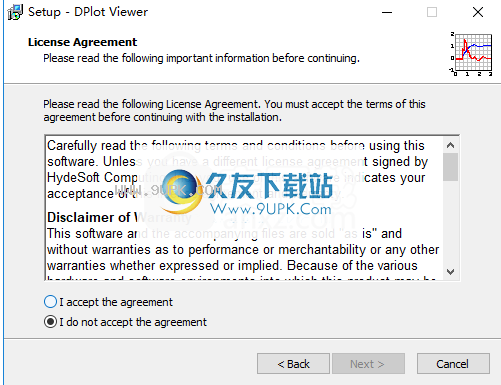
3.选择安装位置,用户可以选择默认安装路径C:\ Program Files(x86)\ DPlot Vie
韦
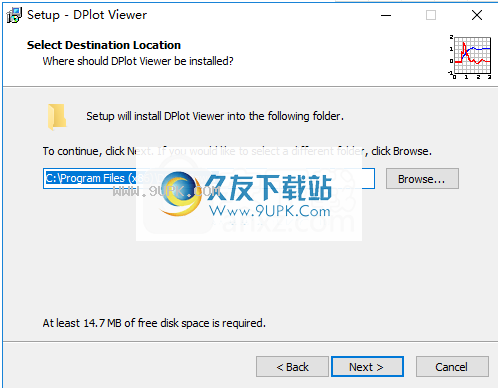
4.选择开始菜单文件夹,默认为DPlot。
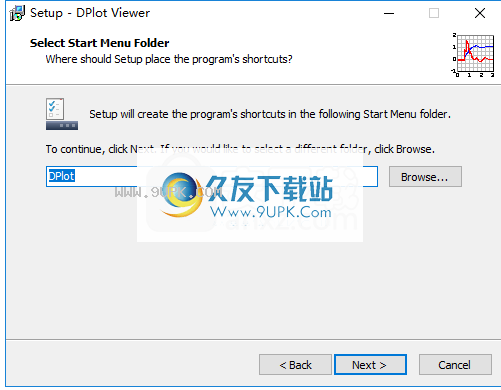
5.准备安装,单击[安装]按钮开始安装。
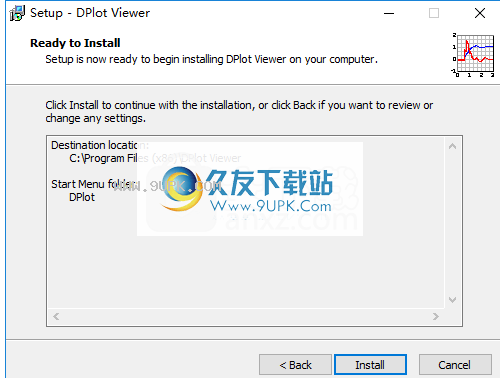
6.弹出DPlot Viewer安装成功消息,单击[完成]完成。
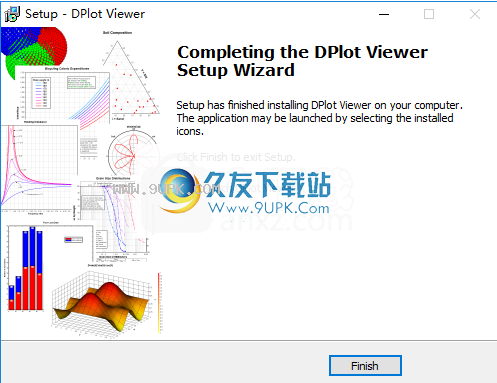
7.运行DPlot Viewer并开始使用它。
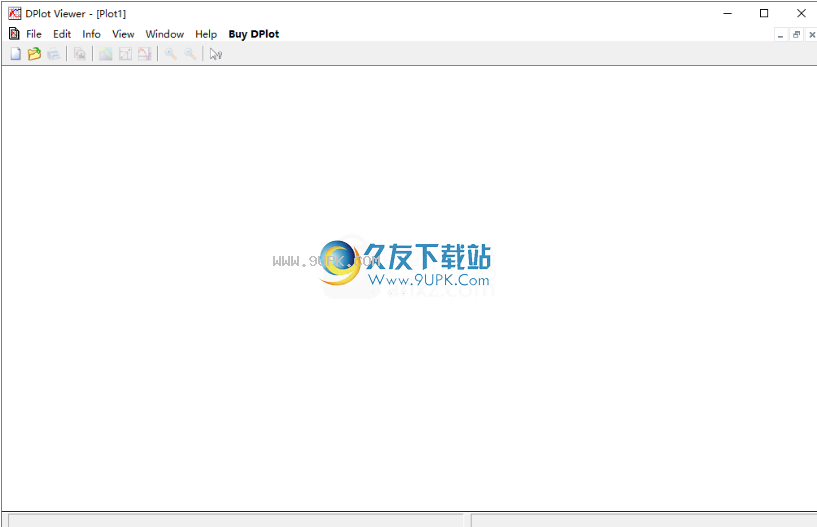


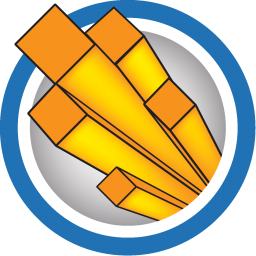

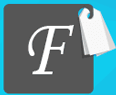

 准时生活 1.2.1安卓版
准时生活 1.2.1安卓版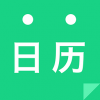 天天日历 2.50安卓版
天天日历 2.50安卓版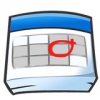 谁有档期 1.0.4安卓版
谁有档期 1.0.4安卓版 iPoli 1.8.21安卓版
iPoli 1.8.21安卓版 小聪提醒 1.1安卓版
小聪提醒 1.1安卓版 DailyU-悠历 1.0.0 安卓版
DailyU-悠历 1.0.0 安卓版 易学万年历 1.6.0安卓版
易学万年历 1.6.0安卓版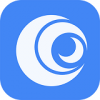 拇指时间 1.4.7安卓版
拇指时间 1.4.7安卓版 碰碰日程 1.6.2安卓版
碰碰日程 1.6.2安卓版 日程贴士 1.0安卓版
日程贴士 1.0安卓版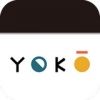 有空日历 1.0.1安卓版
有空日历 1.0.1安卓版 伊文特 1.1.1安卓版
伊文特 1.1.1安卓版 渲影影视动画版(影视渲染工具)是一款很优秀好用的影视动画渲染助手。哪款渲染工具比较好用?小编为你推荐这款渲影影视动画版,功能强大全面,使用后可以帮助用户轻松渲染影视动画。
渲影影视动画版(影视渲染工具)是一款很优秀好用的影视动画渲染助手。哪款渲染工具比较好用?小编为你推荐这款渲影影视动画版,功能强大全面,使用后可以帮助用户轻松渲染影视动画。  RenderG渲染农场(3D云渲染助手)是一款很优秀好用的云渲染辅助工具。哪款渲染工具比较好用?小编为你推荐这款RenderG渲染农场,功能强大全面,使用后可以帮助用户轻松进行渲染。
RenderG渲染农场(3D云渲染助手)是一款很优秀好用的云渲染辅助工具。哪款渲染工具比较好用?小编为你推荐这款RenderG渲染农场,功能强大全面,使用后可以帮助用户轻松进行渲染。  Kitchen Sketch(Sketch设计增强工具)是一款很优秀好用的Sketch工具集助手。小编带来的这款Kitchen Sketch软件功能强大,简单易用,使用后可以帮助用户轻松进行Sketch设计增强操作,非常方便实用。
Kitchen Sketch(Sketch设计增强工具)是一款很优秀好用的Sketch工具集助手。小编带来的这款Kitchen Sketch软件功能强大,简单易用,使用后可以帮助用户轻松进行Sketch设计增强操作,非常方便实用。  AI脚本插件合集(AI功能增强插件)是一款很好用的AI脚本面板助手。小编带来的这款AI脚本插件合集功能强大,简单易用,使用后可以增强AI功能,给用户带来很多使用帮助和便利,非常方便实用。
AI脚本插件合集(AI功能增强插件)是一款很好用的AI脚本面板助手。小编带来的这款AI脚本插件合集功能强大,简单易用,使用后可以增强AI功能,给用户带来很多使用帮助和便利,非常方便实用。  水杉建模(3D电脑绘图工具)是一款很优秀好用的多边形建模的3D电脑绘图助手。如果你需要一款好用的绘图工具,不妨试试小编带来的这款水杉建模软件,功能强大全面,使用后可以帮助用户轻松进行3D电脑绘图操作。
水杉建模(3D电脑绘图工具)是一款很优秀好用的多边形建模的3D电脑绘图助手。如果你需要一款好用的绘图工具,不妨试试小编带来的这款水杉建模软件,功能强大全面,使用后可以帮助用户轻松进行3D电脑绘图操作。  QQ2017
QQ2017 微信电脑版
微信电脑版 阿里旺旺
阿里旺旺 搜狗拼音
搜狗拼音 百度拼音
百度拼音 极品五笔
极品五笔 百度杀毒
百度杀毒 360杀毒
360杀毒 360安全卫士
360安全卫士 谷歌浏览器
谷歌浏览器 360浏览器
360浏览器 搜狗浏览器
搜狗浏览器 迅雷9
迅雷9 IDM下载器
IDM下载器 维棠flv
维棠flv 微软运行库
微软运行库 Winrar压缩
Winrar压缩 驱动精灵
驱动精灵